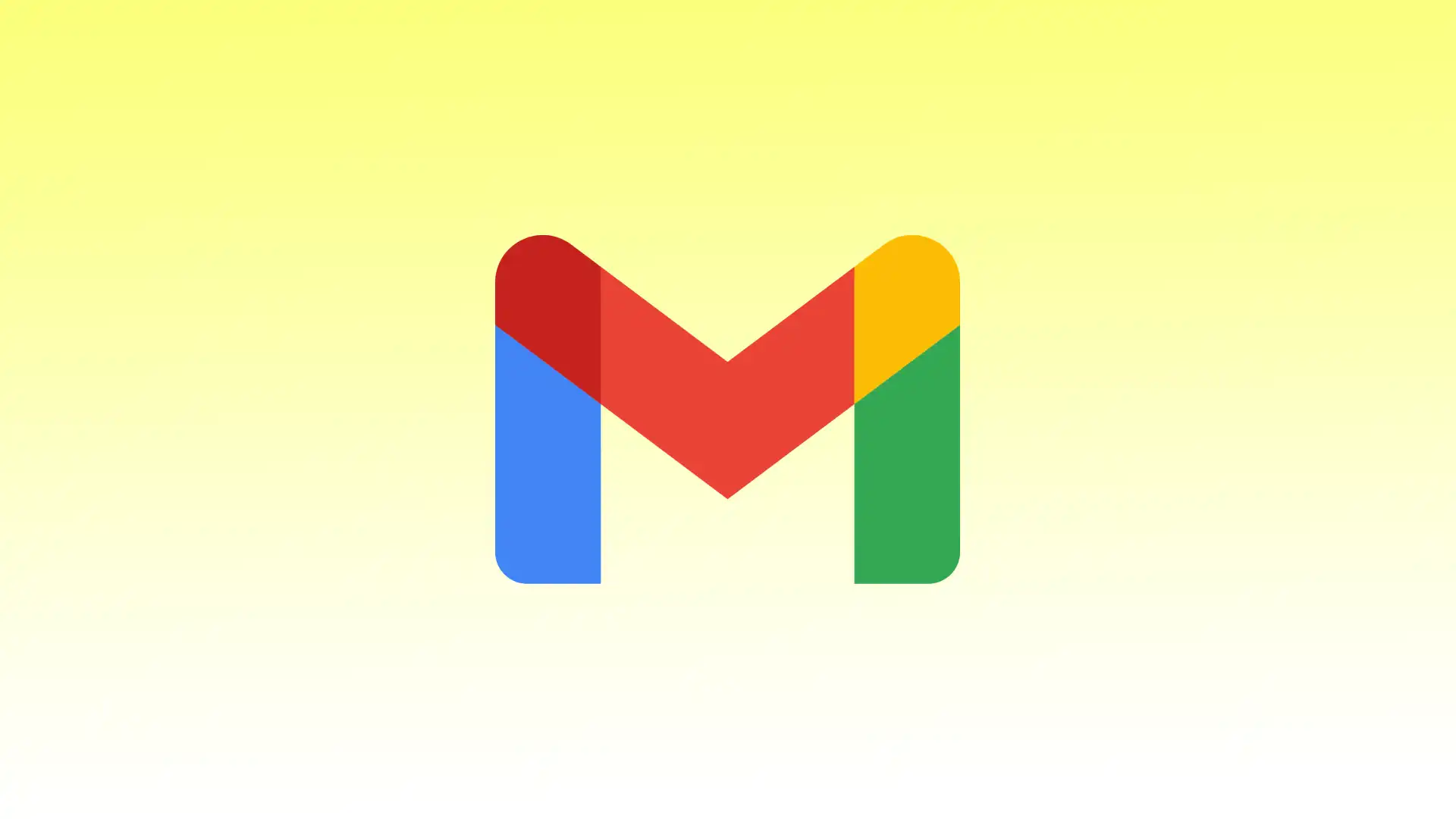如果你使用的是 Gmail,你就可以利用它的日程安排功能,在某个时间发送电子邮件给收件人。最棒的是,你可以通过 Gmail 移动应用程序和浏览器来安排电子邮件的发送时间。
如果您喜欢使用基于浏览器的 Gmail 版本,您可以轻松地安排电子邮件的发送时间,同时更改发送时间。浏览器版本可以灵活地编辑发送时间,让你对计划好的邮件进行必要的修改。
Gmail 移动应用程序只允许您取消预定的电子邮件和创建新邮件。
如何使用浏览器稍后在 Gmail 中发送电子邮件?
要在 Gmail 中使用浏览器安排稍后发送电子邮件,可以使用 “安排发送 “功能。请按照以下步骤操作:
- 打开浏览器,进入 Gmail 网站。
- 输入电子邮件地址和密码登录 Gmail 帐户。
- 点击 “撰写 “按钮,开始撰写新邮件。
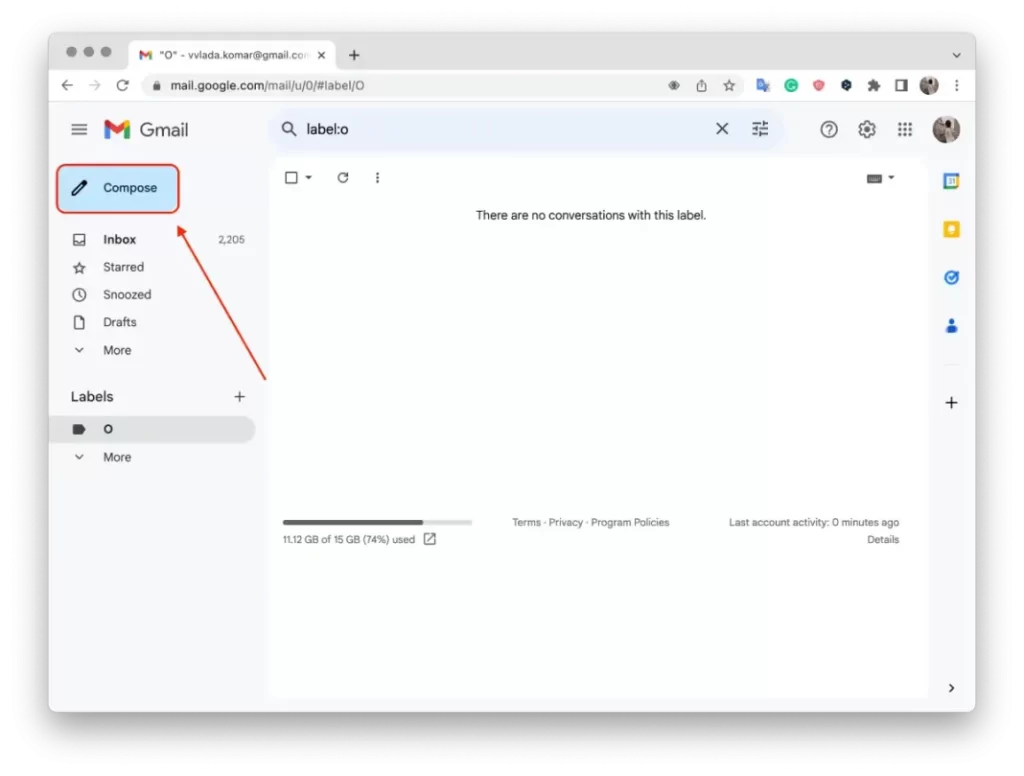
- 输入收件人的电子邮件地址、主题,然后像平常一样撰写电子邮件内容。
- 写完邮件后,点击旁边的小箭头图标,而不是点击 “发送 “按钮。
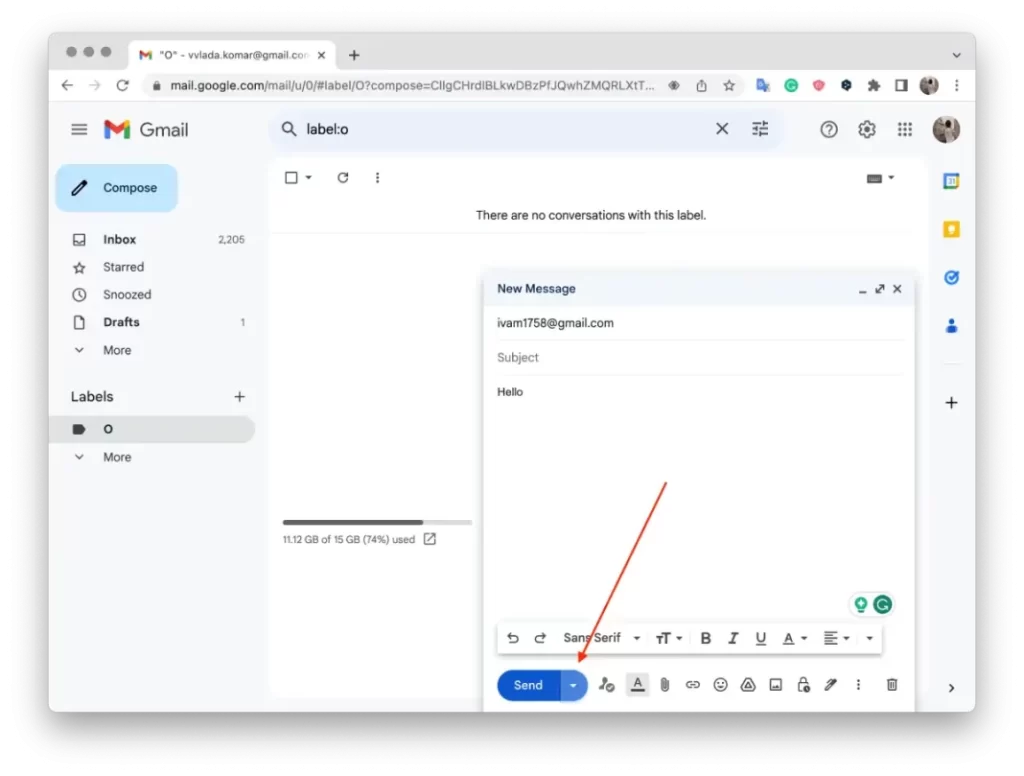
- 在下拉菜单中,你会看到一个名为 “计划发送 “的选项。点击它。
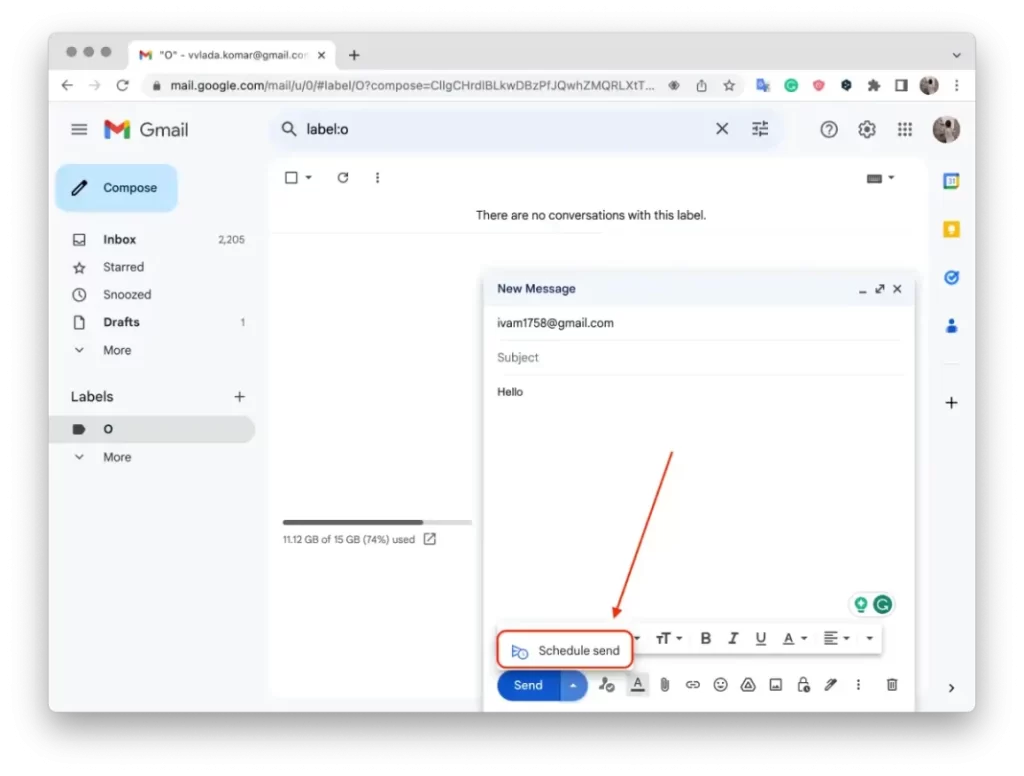
- 系统将显示建议的发送时间列表,您也可以点击 “选择日期和时间 “来选择特定的日期和时间。
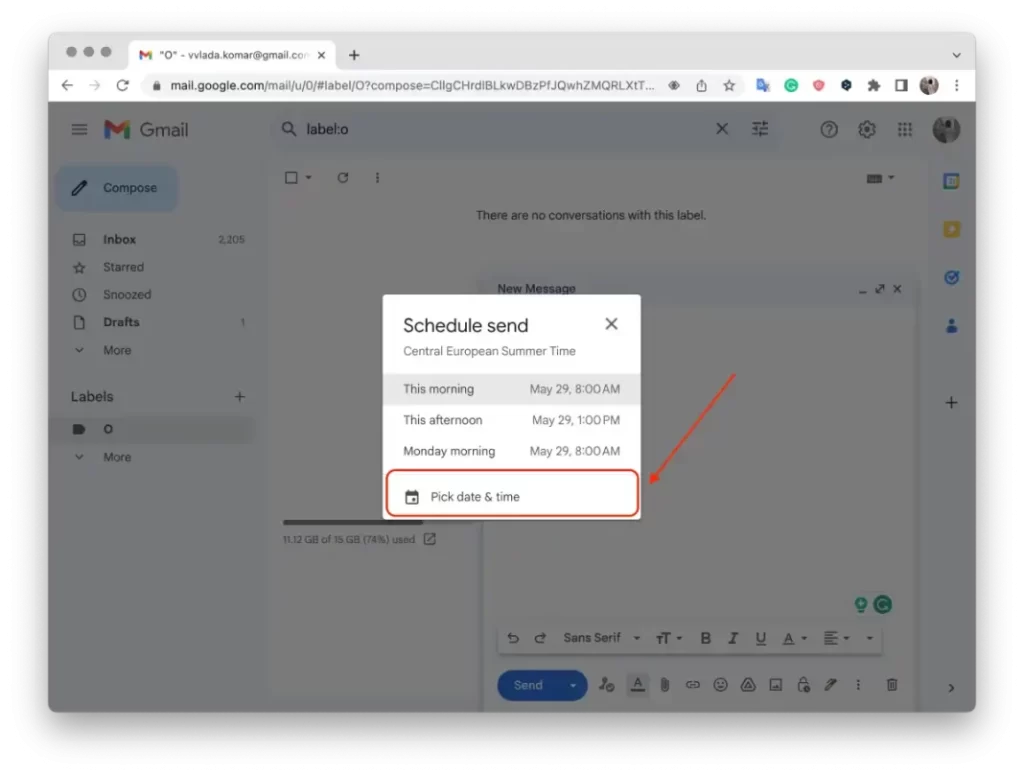
- 选择希望发送电子邮件的日期和时间。
- 选择日期和时间后,点击 “安排发送 “按钮。
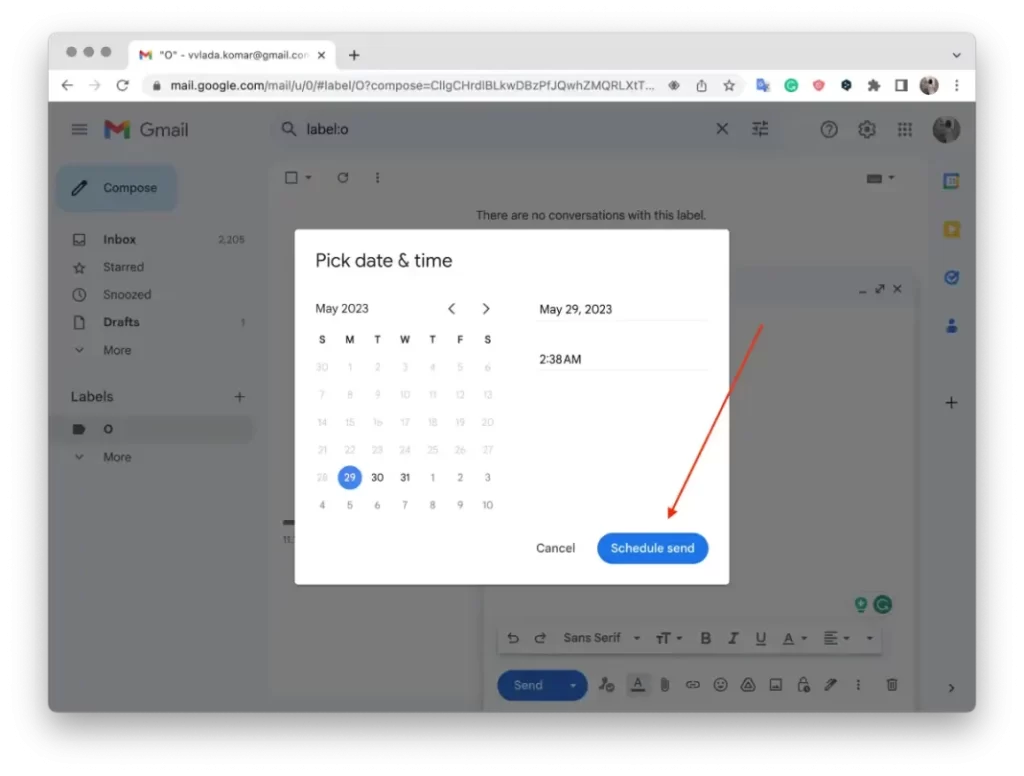
您的电子邮件将按计划在指定日期和时间发送。
如何使用手机应用稍后在 Gmail 中发送电子邮件?
要稍后使用手机应用在 Gmail 中发送电子邮件,可以使用 “按计划发送 “功能。具体方法如下:
- 打开移动设备上的 Gmail 应用程序。
- 点击 “撰写 “按钮开始撰写新邮件。
- 输入收件人的电子邮件地址、主题,然后像平常一样撰写电子邮件内容。
- 撰写完电子邮件后,不要点击 “发送 “按钮,而是寻找屏幕右上角的三点菜单图标(垂直省略号)。点击它。
- 在出现的菜单中,向下滚动并选择 “计划发送“。
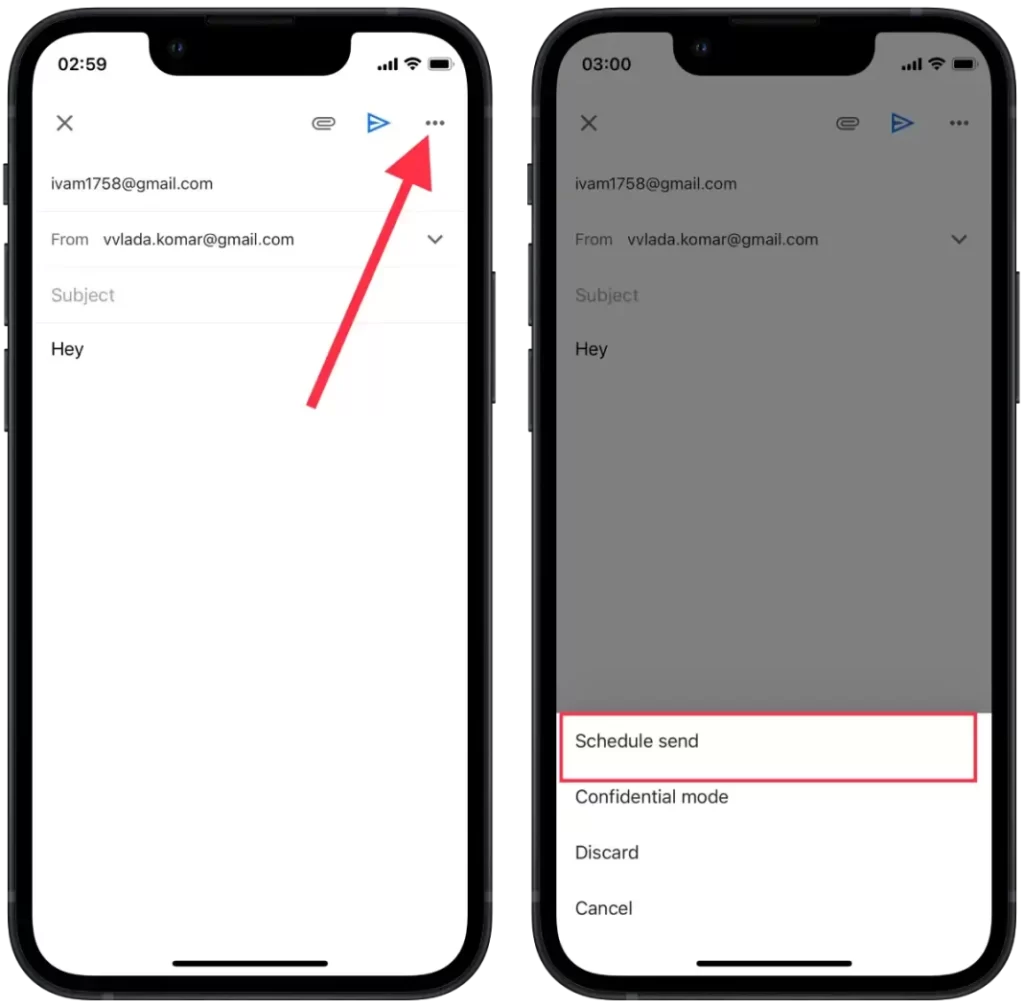
- 您将看到建议发送时间列表或 “选择日期和时间 “选项。选择发送电子邮件所需的日期和时间。
- 点击 “保存 “按钮。
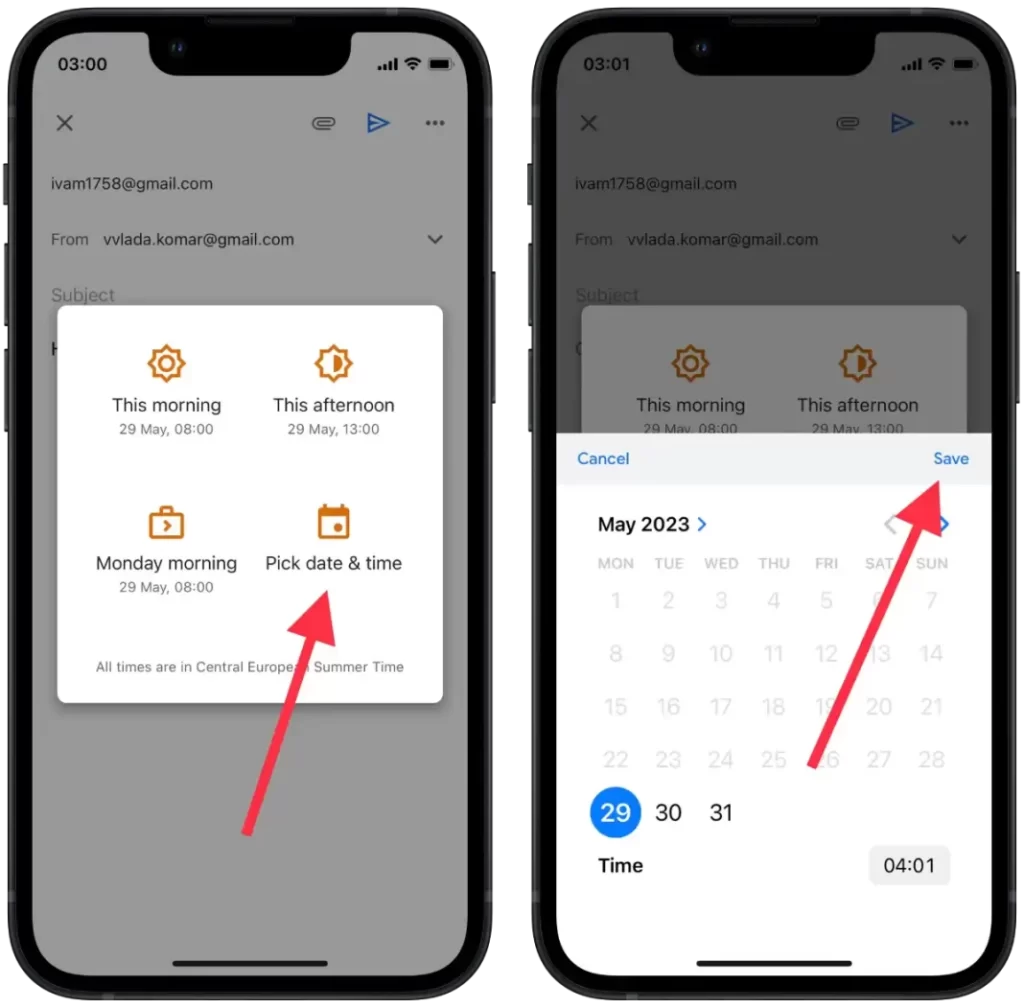
尽管存在一些差异,但基于浏览器的 Gmail 版本和移动应用程序都提供了计划发送电子邮件的功能,这样就可以方便地管理未来邮件的发送时间。
如何使用浏览器查看或更改计划邮件?
要在 Gmail 中使用浏览器查看或更改计划的电子邮件,可以按照以下步骤操作:
- 打开浏览器,进入 Gmail 网站。
- 在左侧边栏,点击 “计划 “标签。
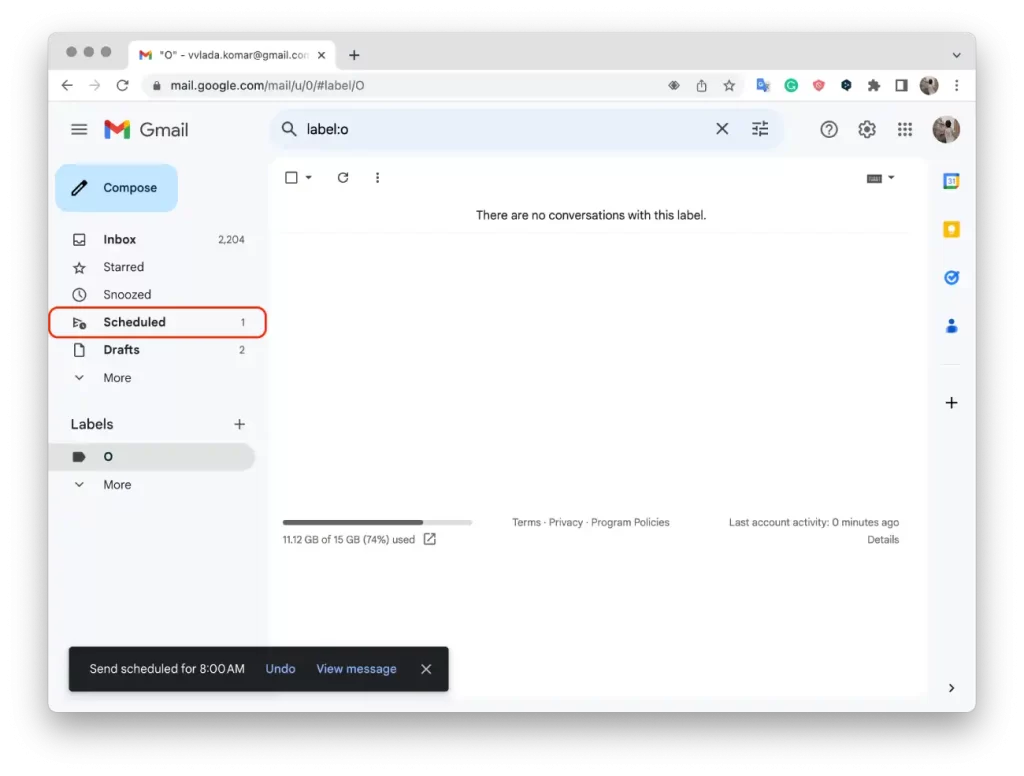
- 您将看到所有预定电子邮件的列表。
- 要查看信件,只需从列表中点击您需要的信件即可。
- 要更改时间,请将鼠标悬停在列表中的电子邮件上,然后点击时钟图标。
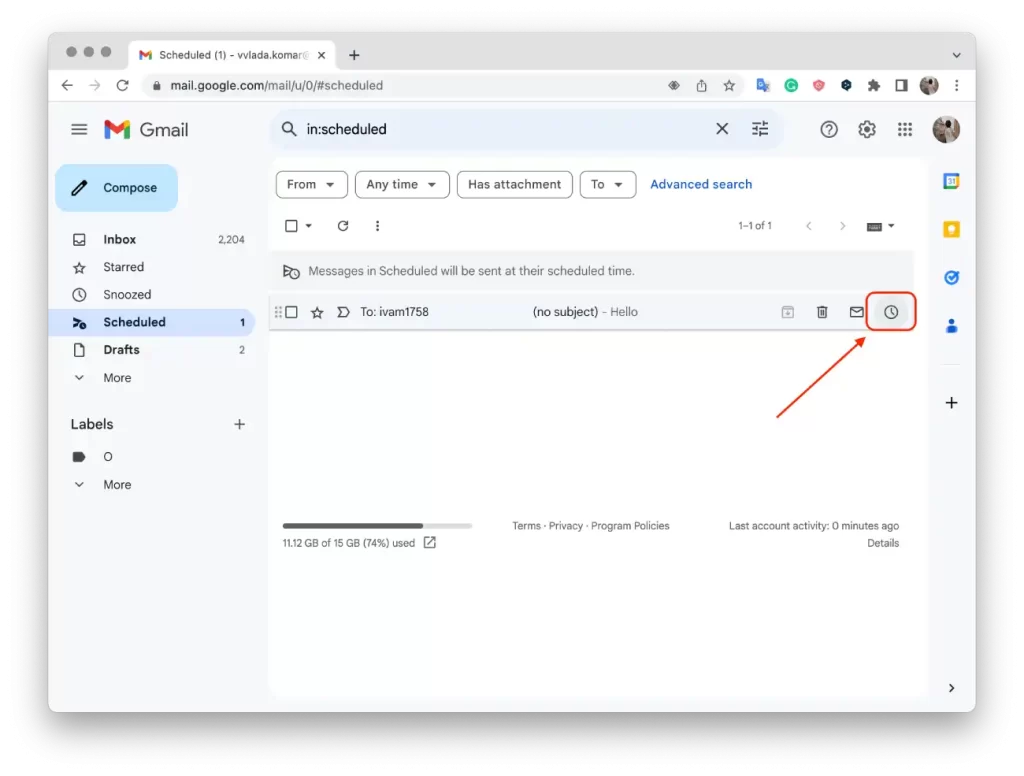
- 然后,从列表中选择 “选择日期和时间 “或其他合适的建议时间。
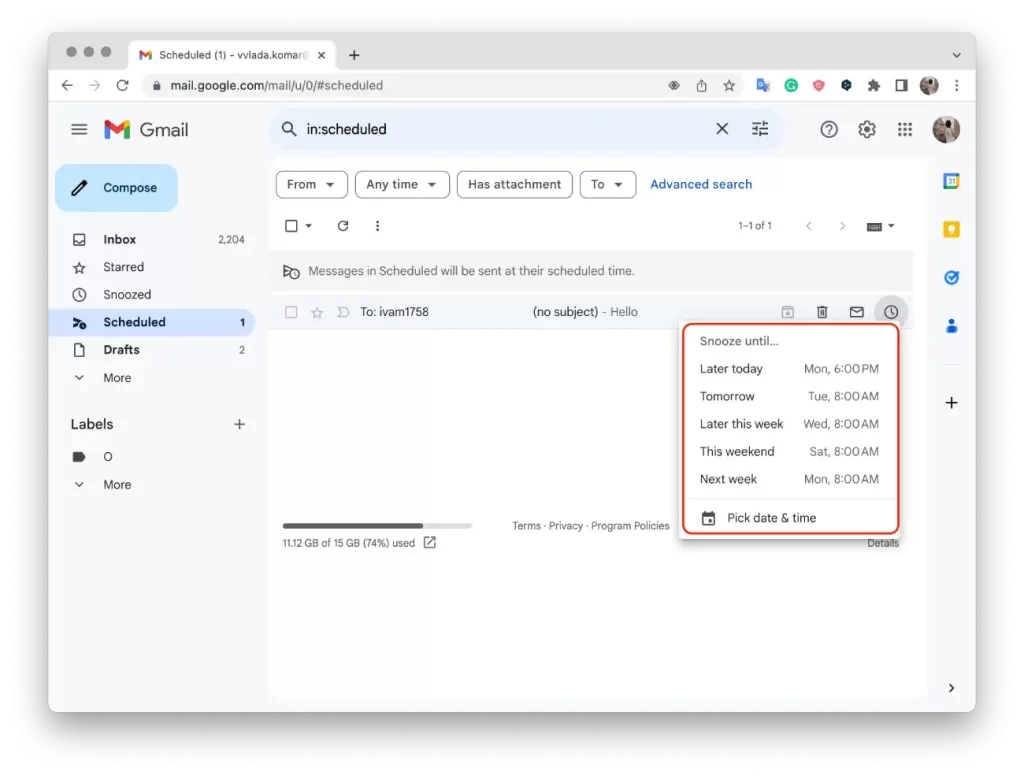
- 然后点击 “保存“。
此时,在 Gmail 浏览器中查看计划发送的电子邮件时,无法更改邮件文本或收件人。编辑功能仅限于更改发送时间。如果需要更改文本或收件人,必须取消计划的电子邮件。
能否使用移动应用程序查看或更改预定的电子邮件?
移动应用程序没有更改预定电子邮件发送时间的选项。
在 Gmail 浏览器中查看预定电子邮件的此阶段,您无法更改邮件文本、时间或收件人。如果需要更改文本或收件人,建议先取消预定电子邮件,然后用正确的信息创建新邮件。
如何使用浏览器取消预定的电子邮件?
要在 Gmail 中使用浏览器取消预定的电子邮件,可以按照以下步骤操作:
- 打开浏览器,进入 Gmail 网站。
- 在左侧边栏,点击 “计划 “标签。
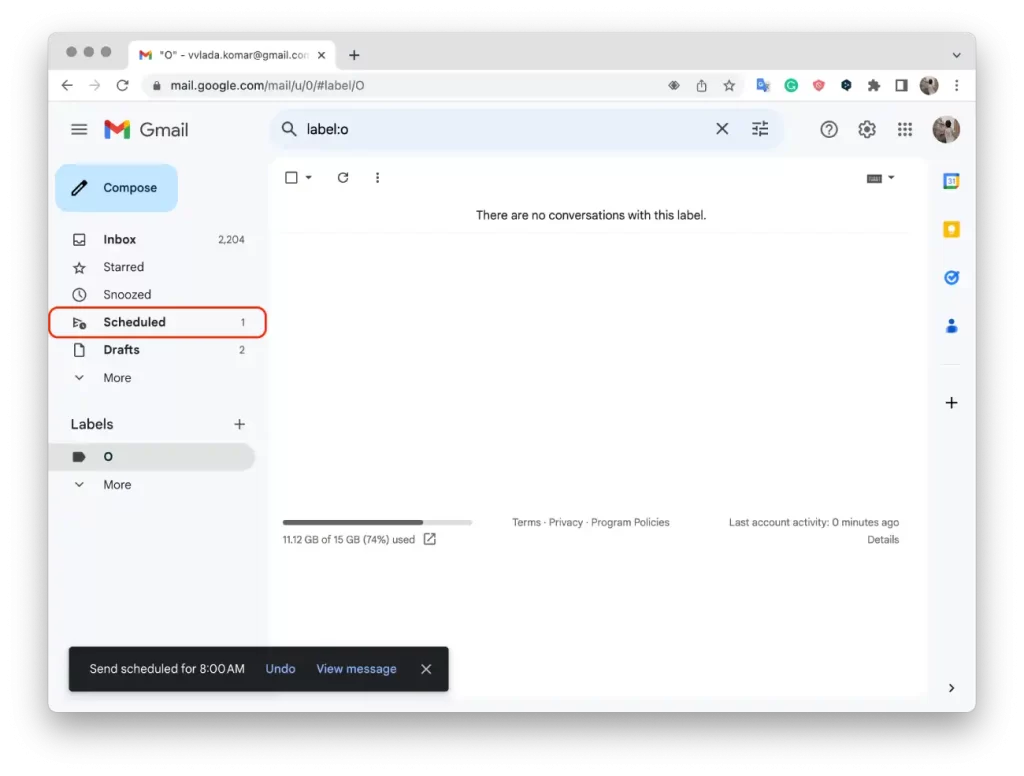
- 您将看到所有预定电子邮件的列表。
- 选择您想要的字母并点击它。
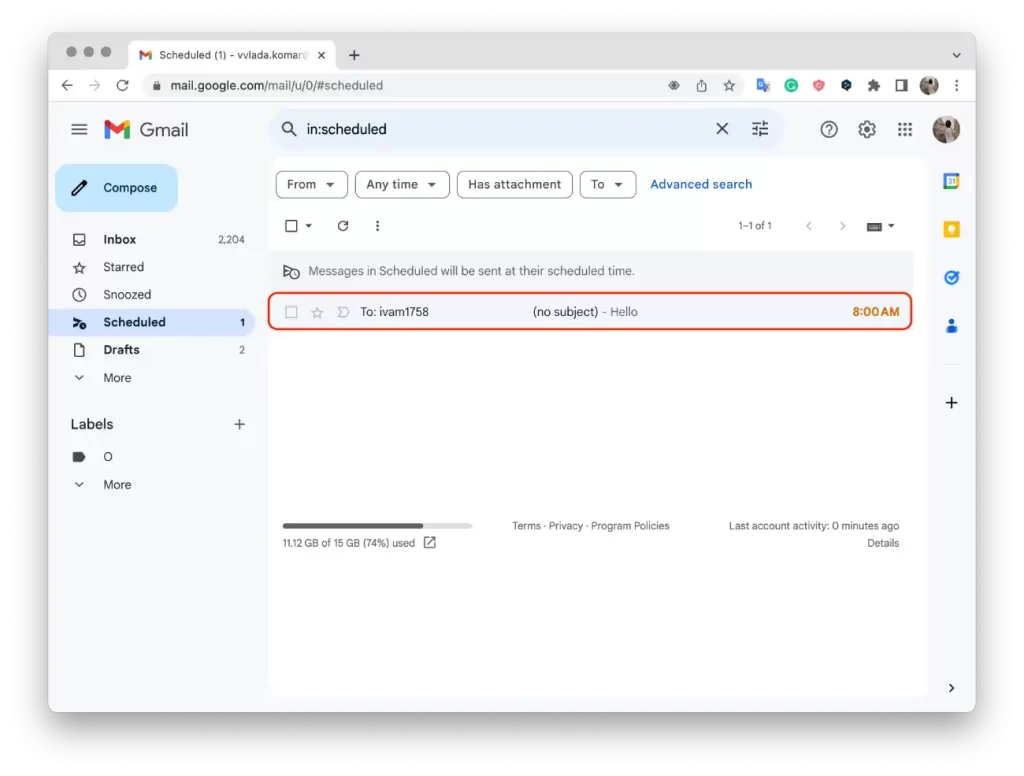
- 然后点击 “取消发送 “按钮。
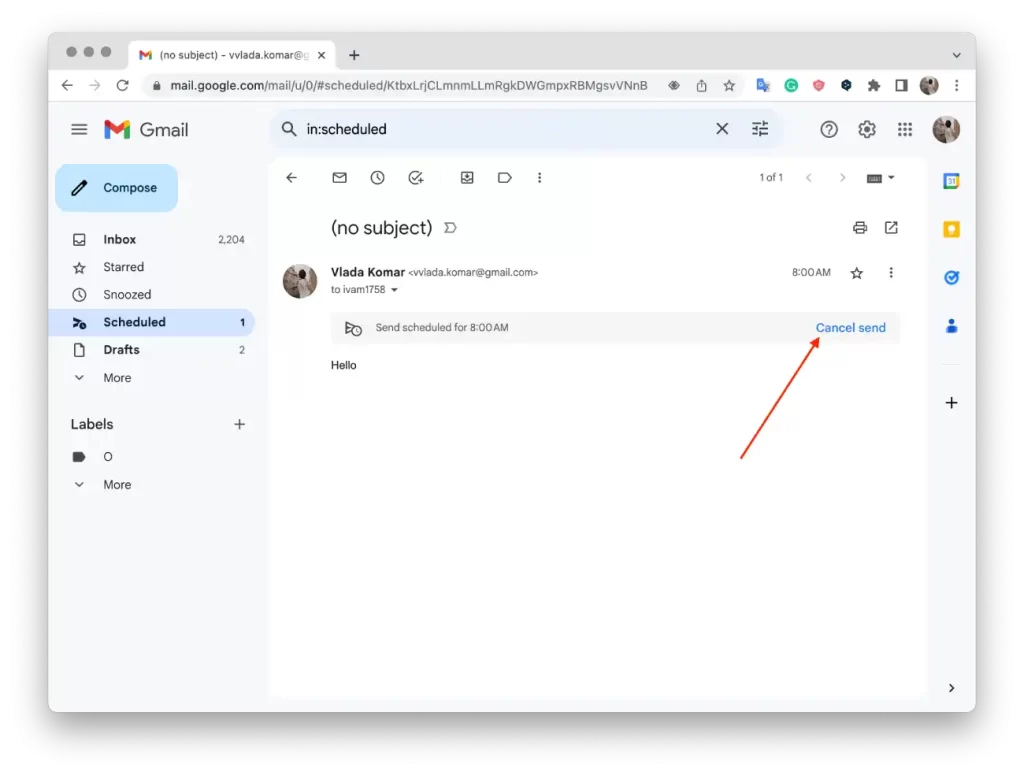
按照以下步骤,您可以使用 Gmail 浏览器取消预定的电子邮件。邮件将从预定列表中删除,不会在预定时间发送。但您会打开一个窗口,看到电子邮件的草稿,您可以在此进行编辑并再次发送。
如何使用移动应用程序取消预定的电子邮件?
要使用 Gmail 移动应用取消预定的电子邮件,可以按照以下步骤操作:
- 打开移动设备上的 Gmail 应用程序。
- 点击屏幕左上角的三行菜单图标,打开应用程序的侧边栏。
- 向下滚动,找到 “计划 “标签。点击它即可查看已安排的电子邮件。
- 您将看到所有预定电子邮件的列表。点击要取消的电子邮件。
- 电子邮件将在合成窗口中打开。
- 点击 “取消发送 “选项,系统会出现确认提示。
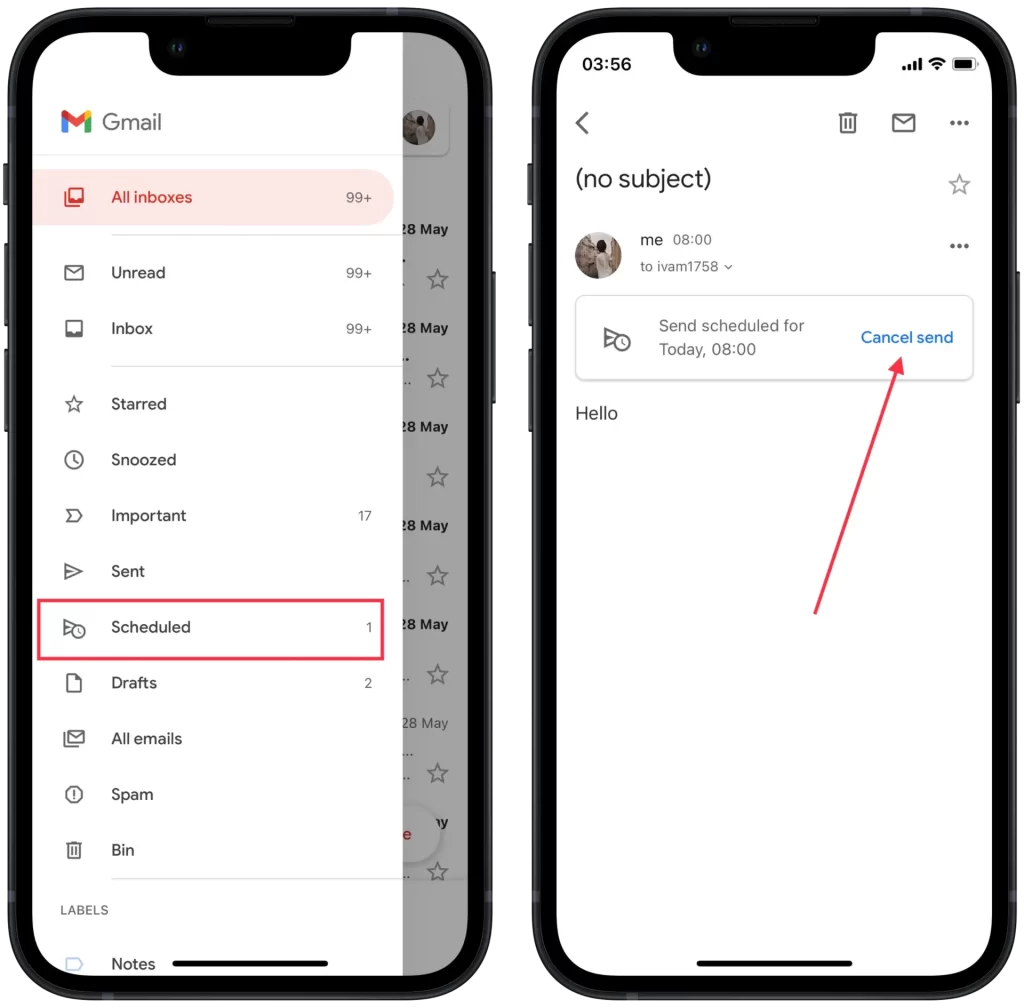
这样,你就可以使用 Gmail 移动应用取消预定的电子邮件。该邮件将从预定列表中删除,不会在之前预定的时间发送。请注意,取消后,如果还想向收件人发送邮件,则需要创建一封新邮件。